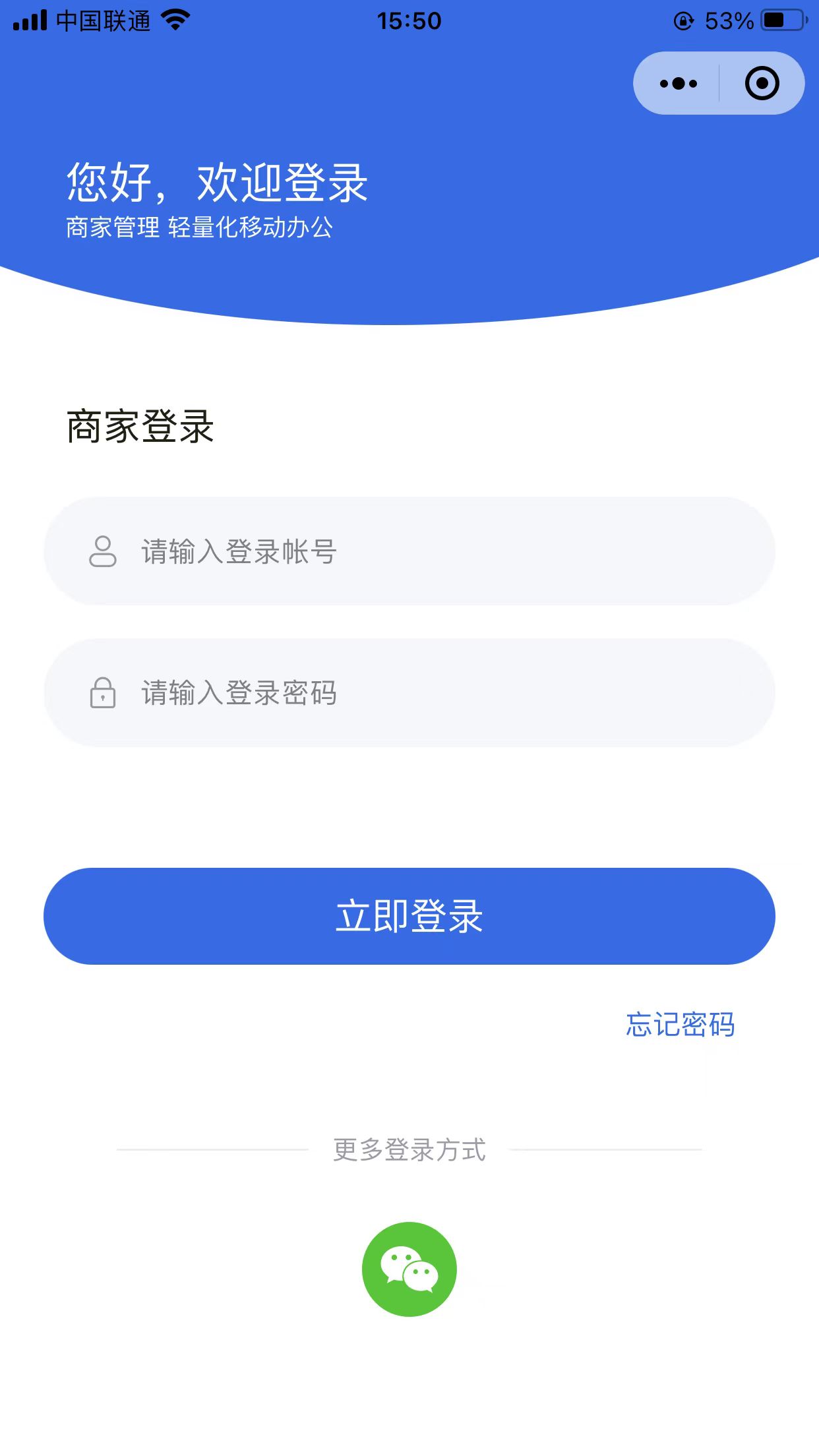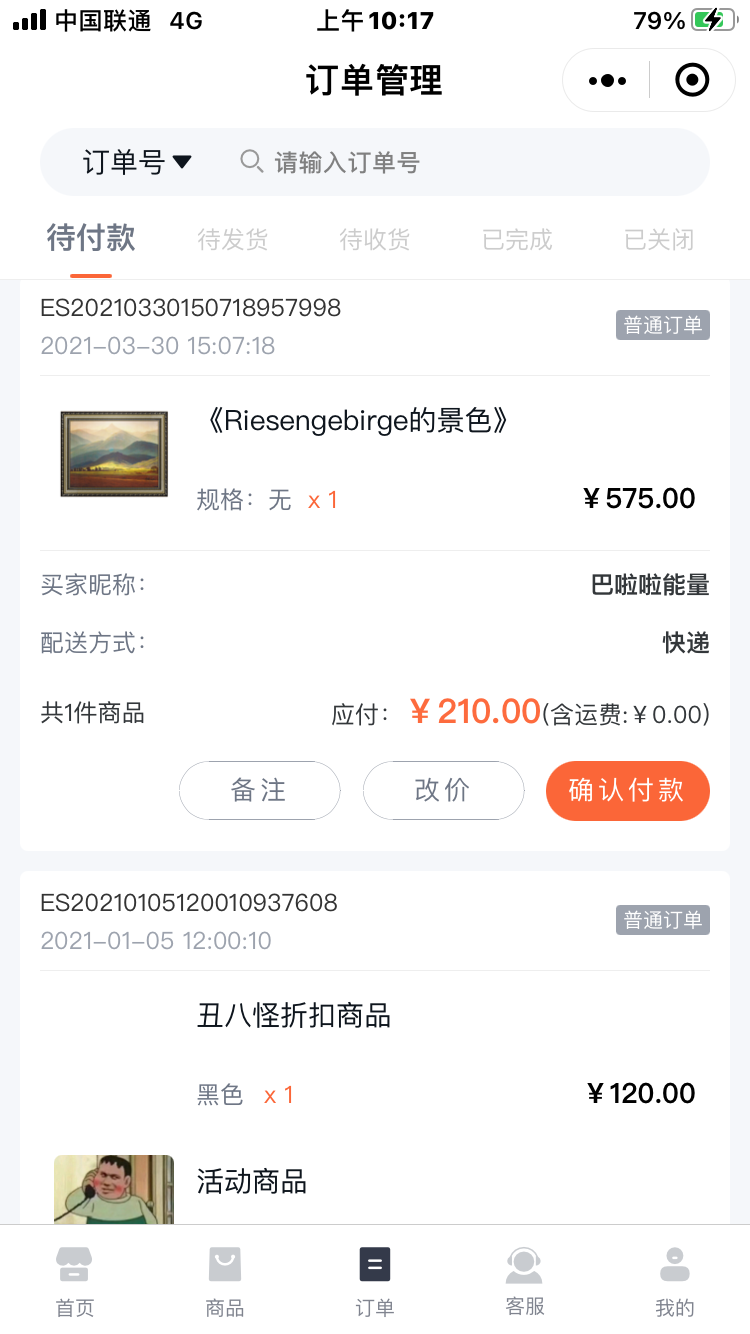一、功能介绍
店铺助手小程序是商家在小程序上可以进行商品、订单等管理,有核销权限的员工可以扫码核销,或者输入核销码进行订单核销;管理端的管理员需要准备一个小程序,在管理端进行上传,业务端店铺即可直接扫码使用。
二、功能路径
管理端 – 平台 – 应用管理 – 店铺助手小程序
业务端 – 应用 – 店铺助手小程序
三、功能说明
注:店铺助手小程序不可与开发小程序等使用同一个,必须是单独的小程序。
1.先在微信公众平台登录店铺助手小程序,到开发管理-开发设置,配置服务器域名(填写业务端授权域名)
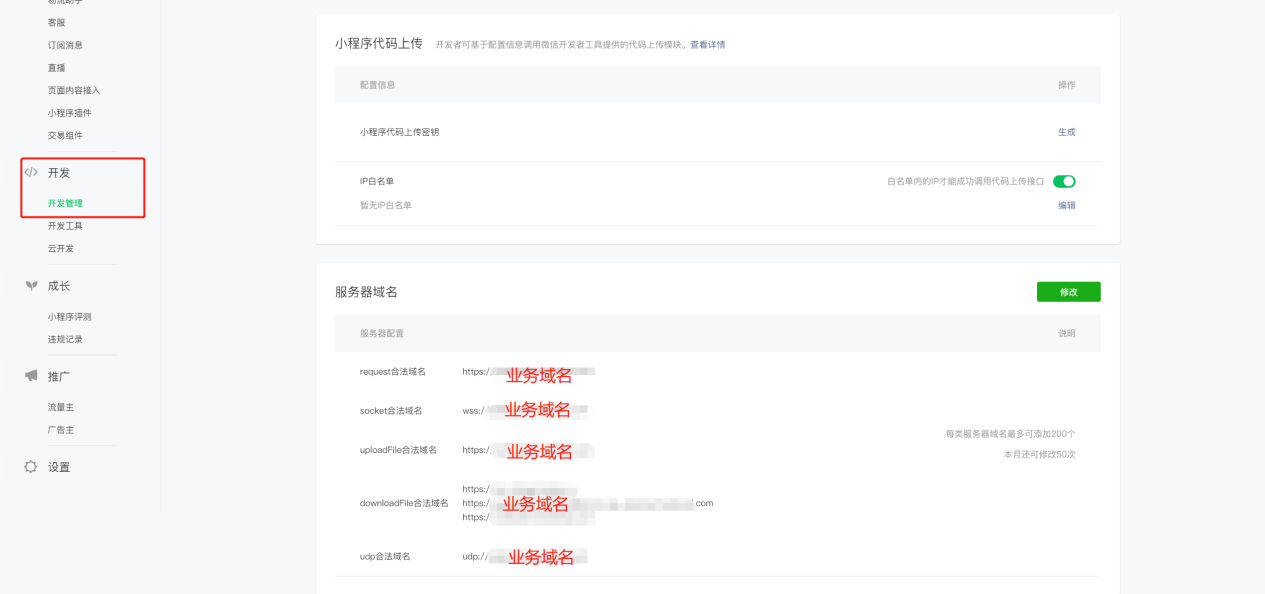
2.获取店铺助手小程序的AppID和AppSecret(小程序后台-开发管理-开发设置)
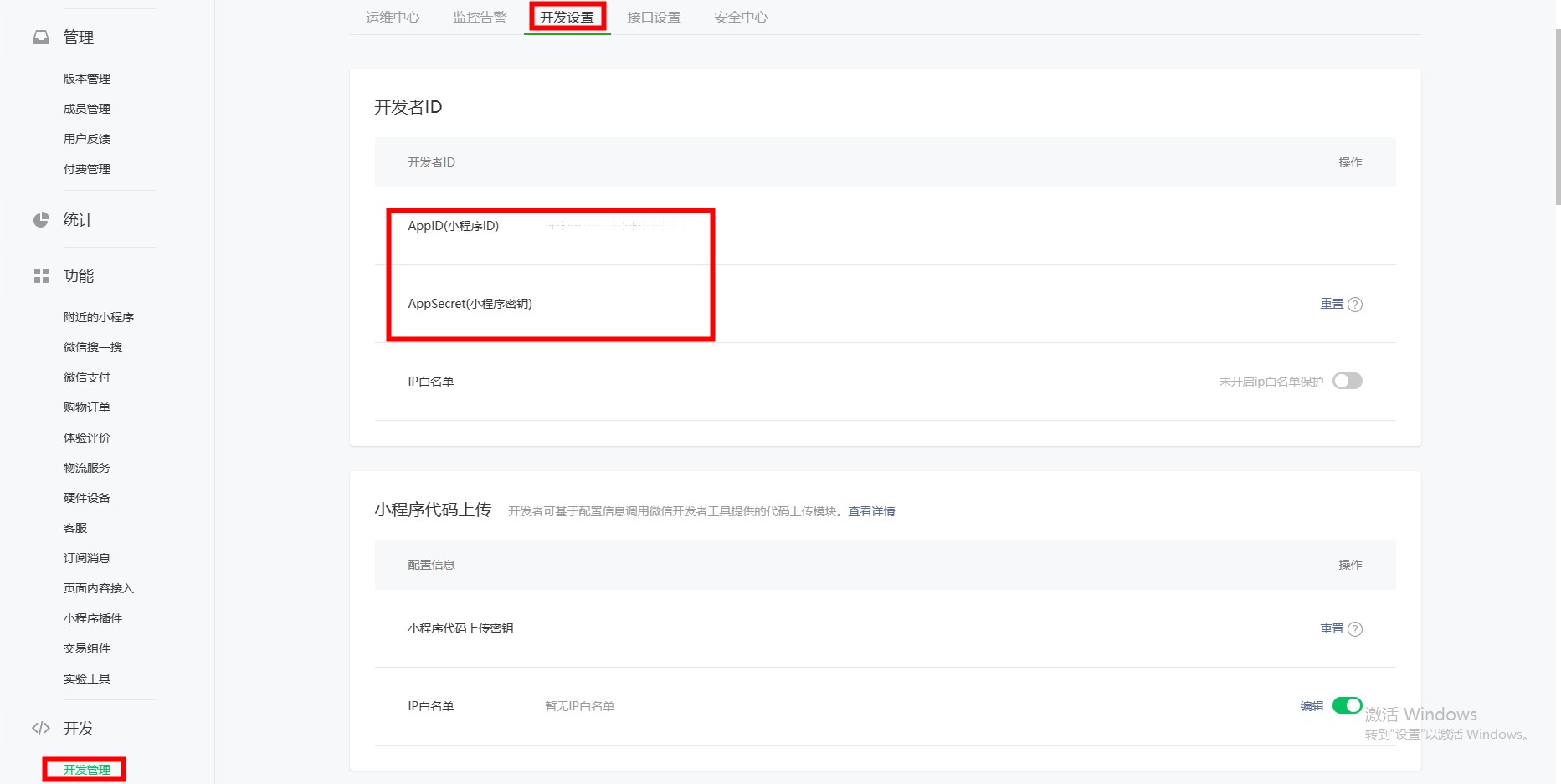
3.管理端填写店铺助手小程序AppID和AppSecret

4.在小程序后下载小程序码(路径:小程序后台-设置-基本设置
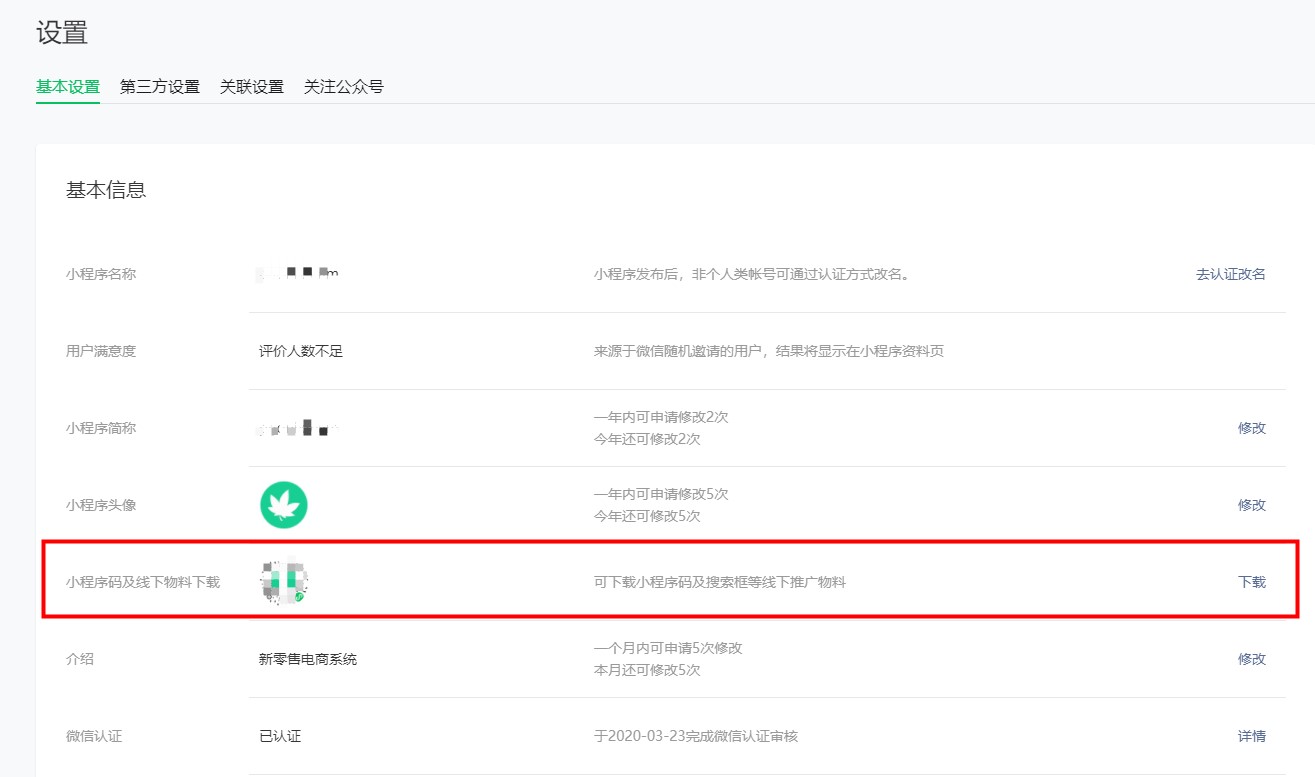
5.将上一步下载的小程序码 上传到管理端店铺小程序二维码处
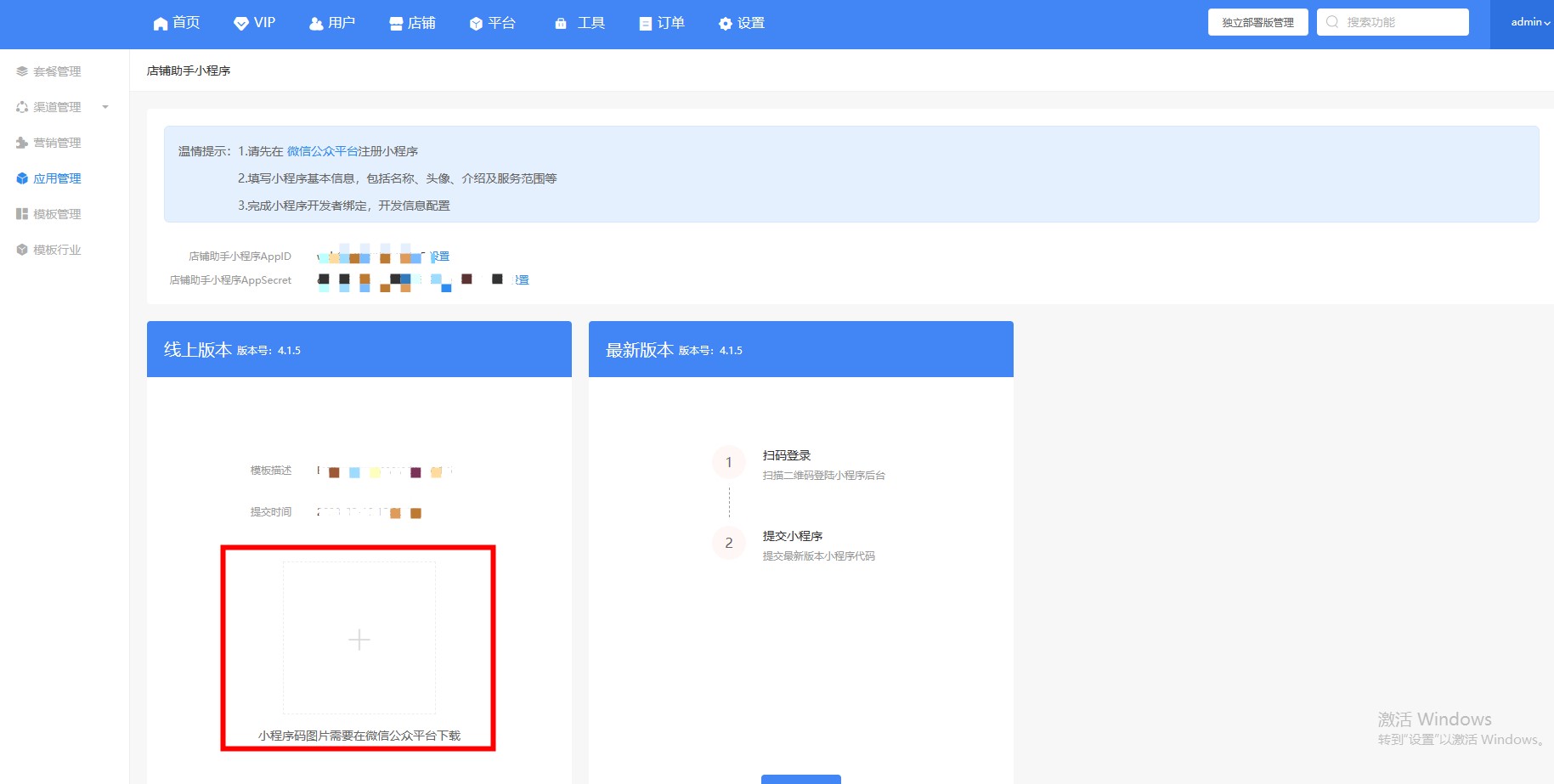
6.点击提交小程序,扫码提交最新代码
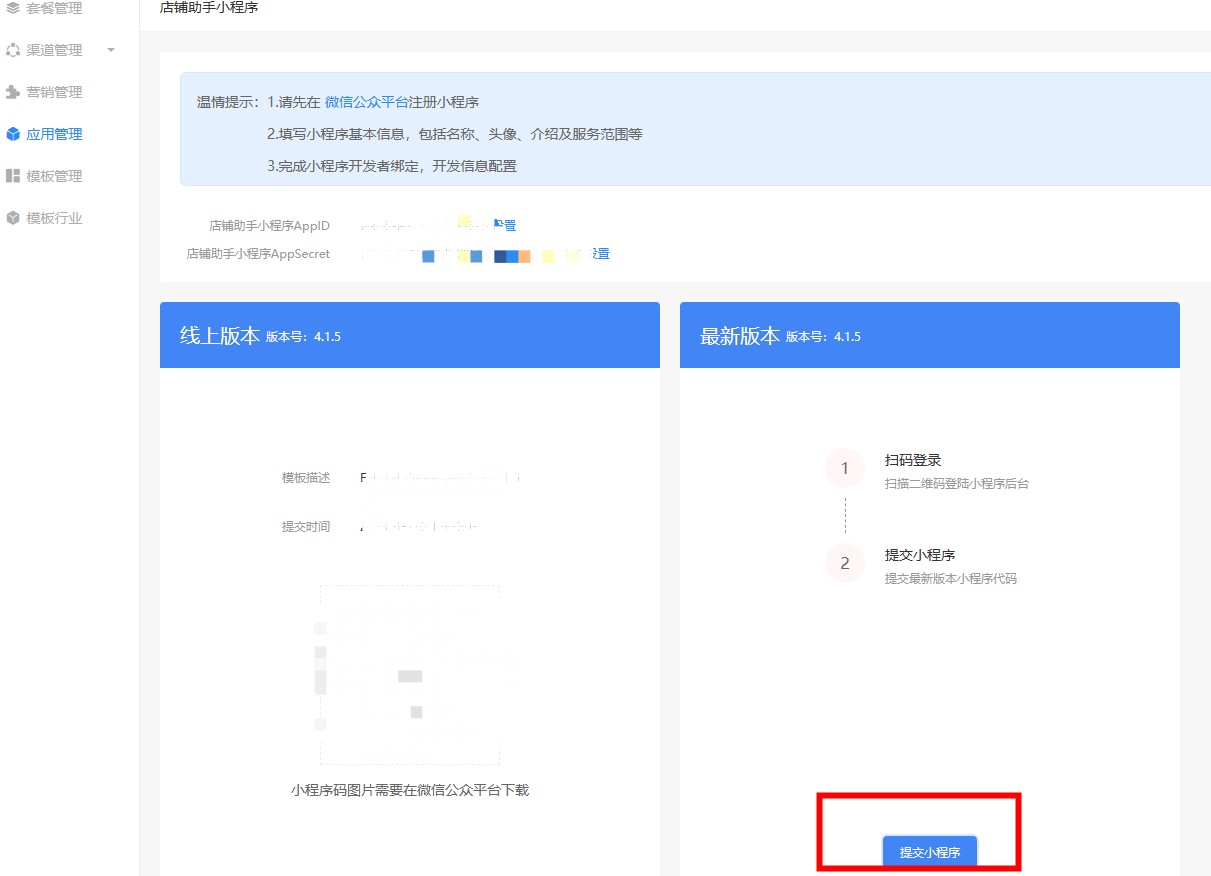
7.在店铺助手小程序后台-版本管理,选择刚刚提交的开发版本去提交审核,审核通过后,再发布即可
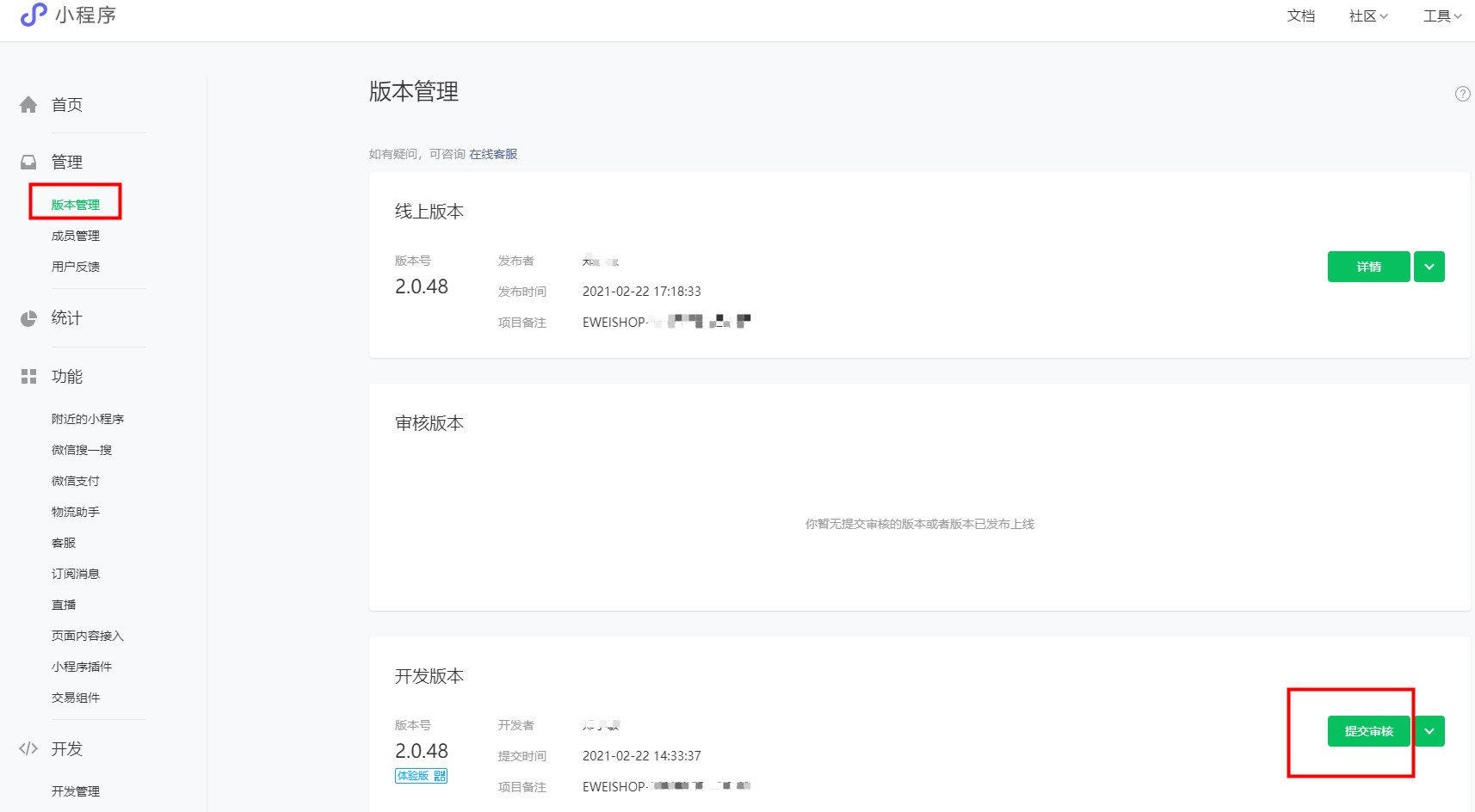
填写提审信息,若选择提供测试账户密码,可在业务端店铺后台创建一个员工账号 做为测试账号
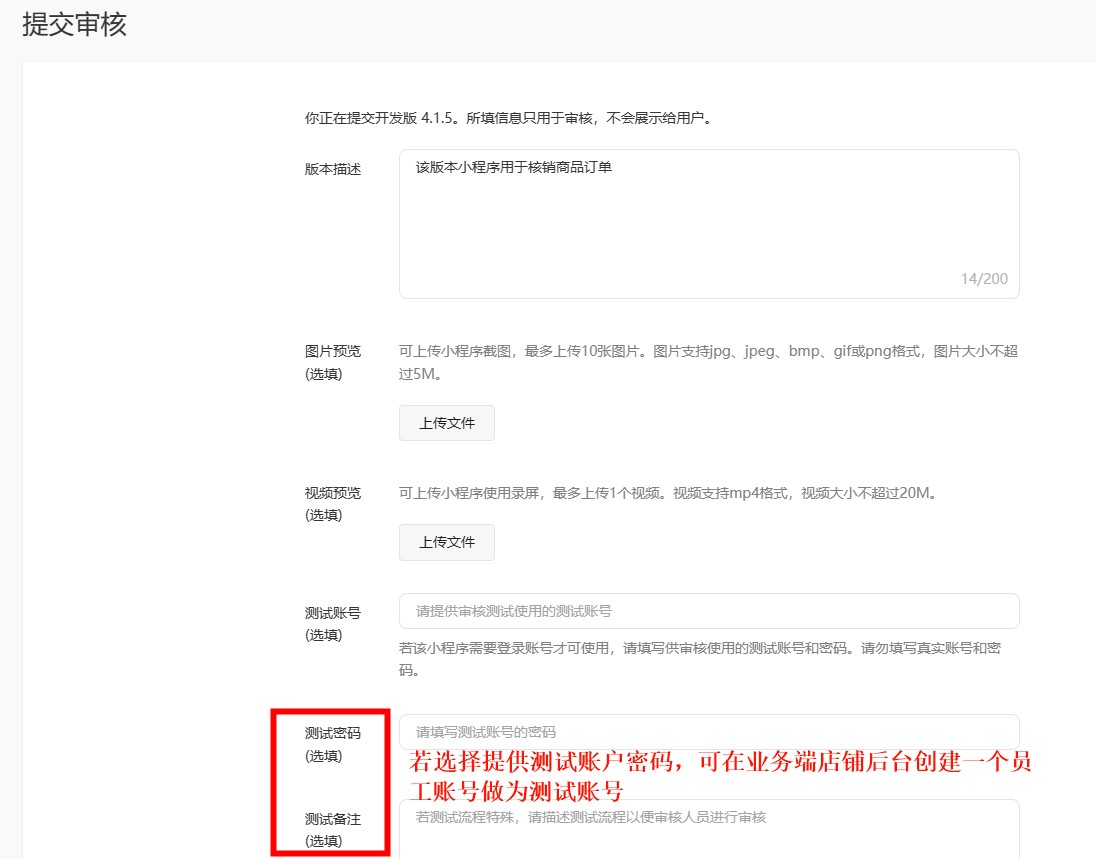
用户隐私保护指引设置参考:
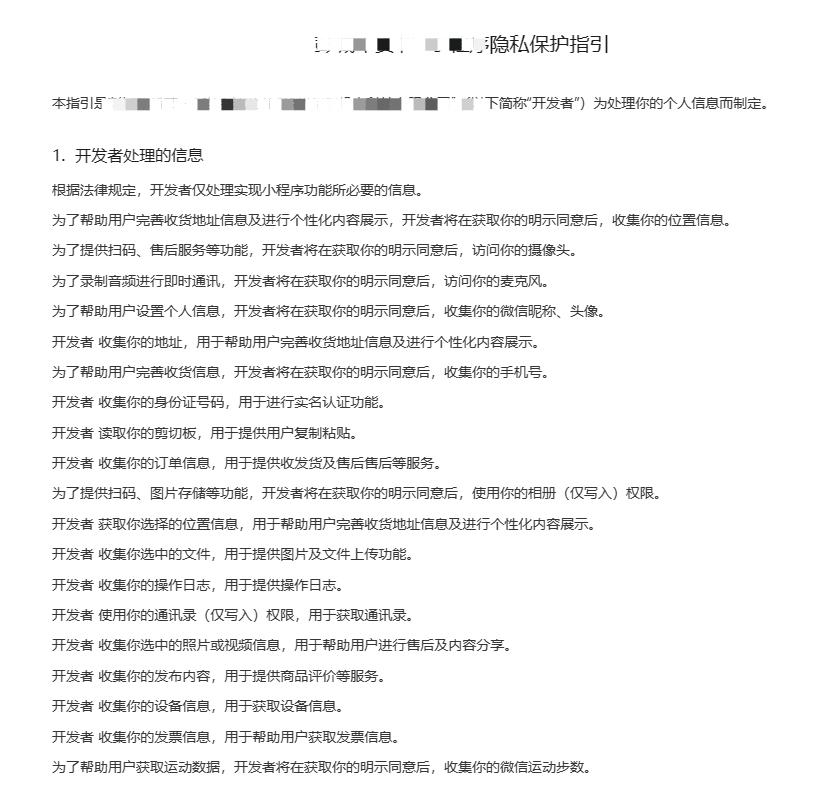
8.管理端对店铺小程序进行上架,可设置售卖价格
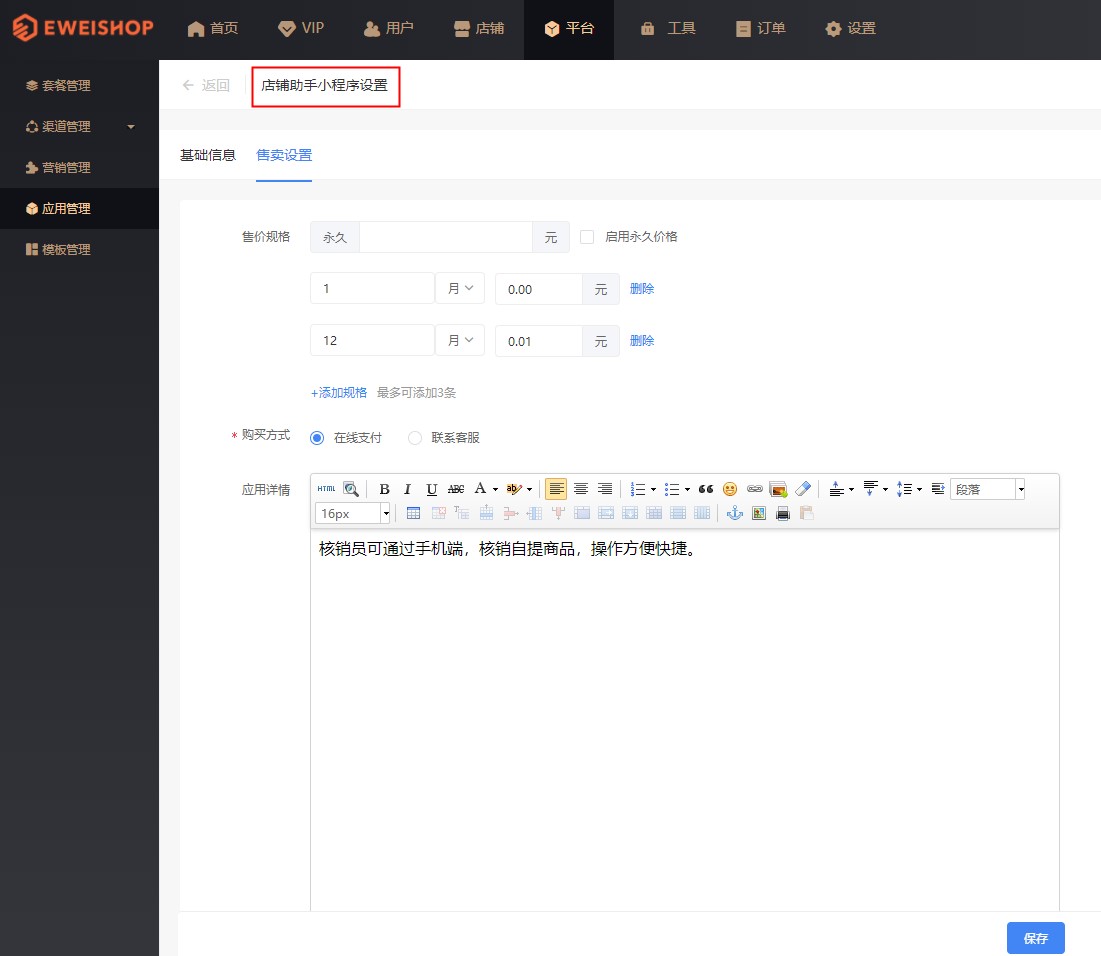
业务端店铺使用
1. 购买店铺助手小程序应用,若店铺套餐中包含,则无需购买

2.点击店铺助手小程序,出现二维码,用微信进行扫码登录
注:在员工管理中创建的员工账号都可以登录店铺助手小程序,根据员工的角色权限,可对员工的权限进行限制

3.手机端展示